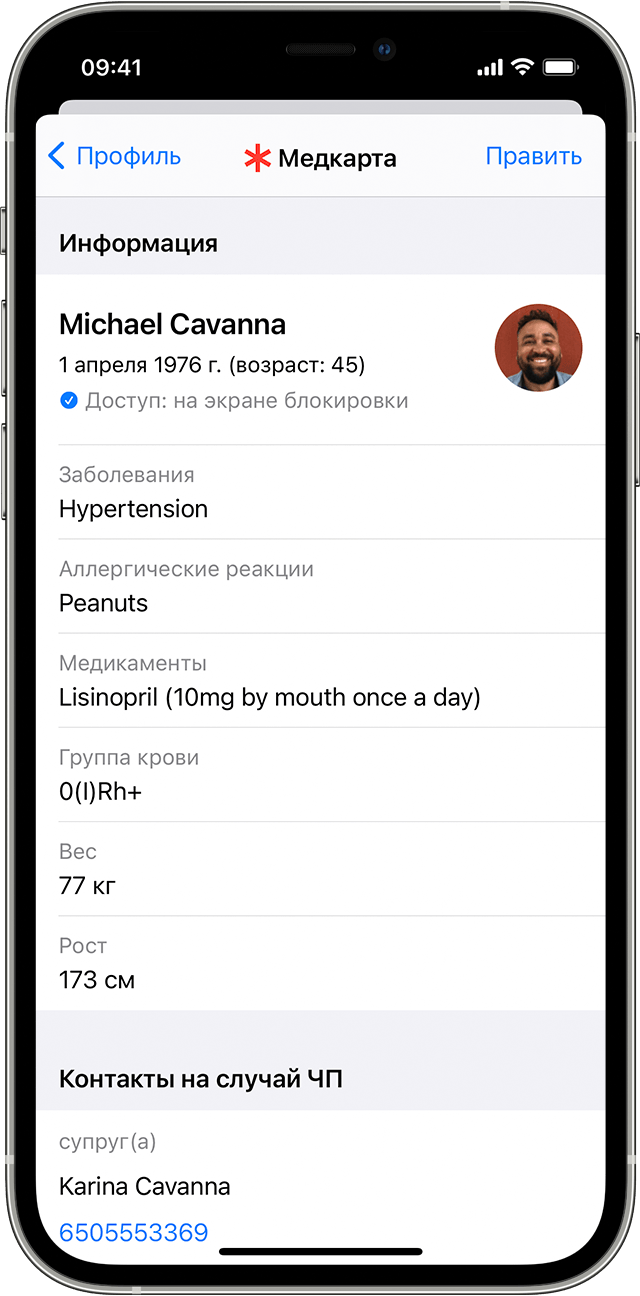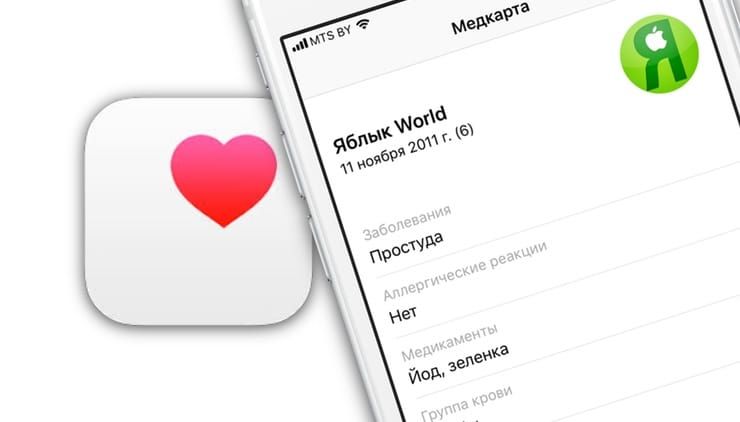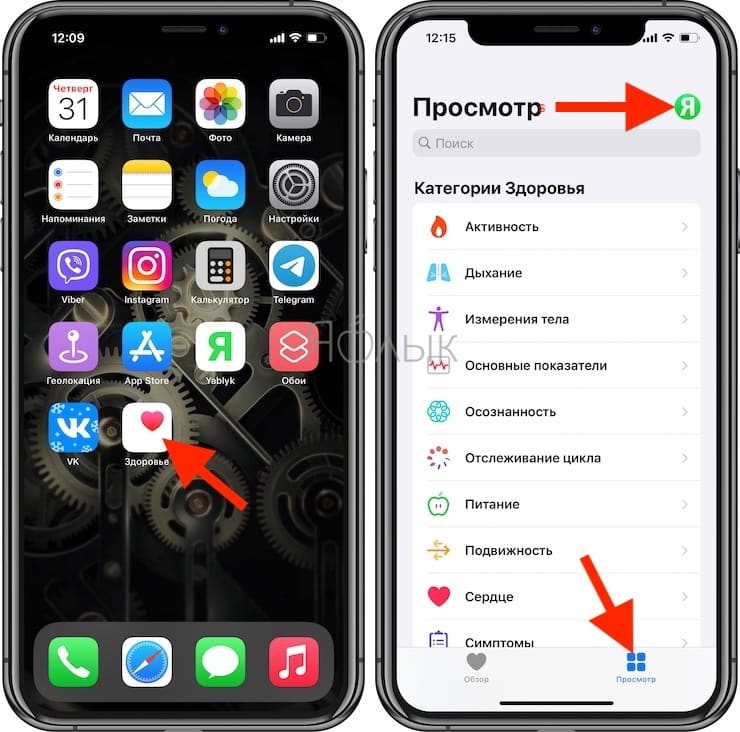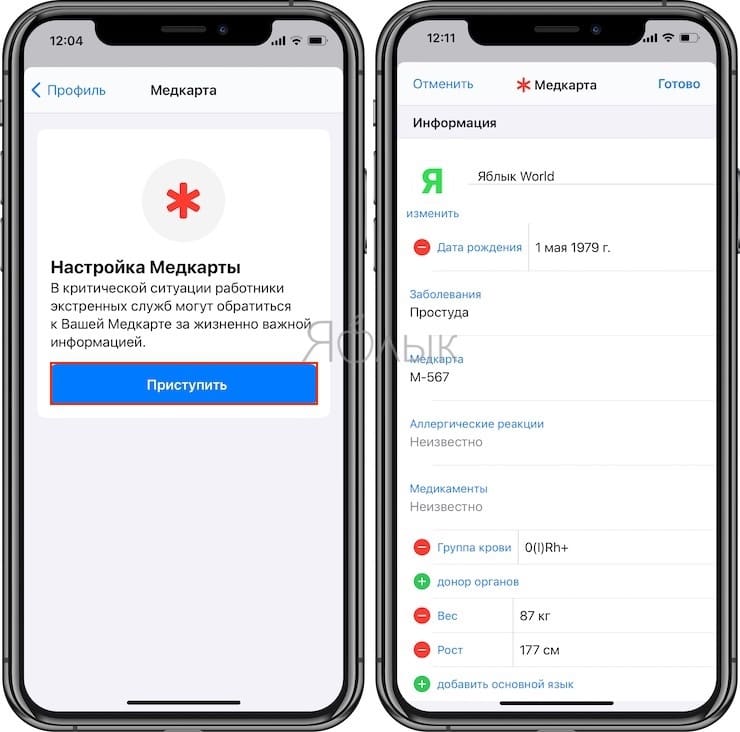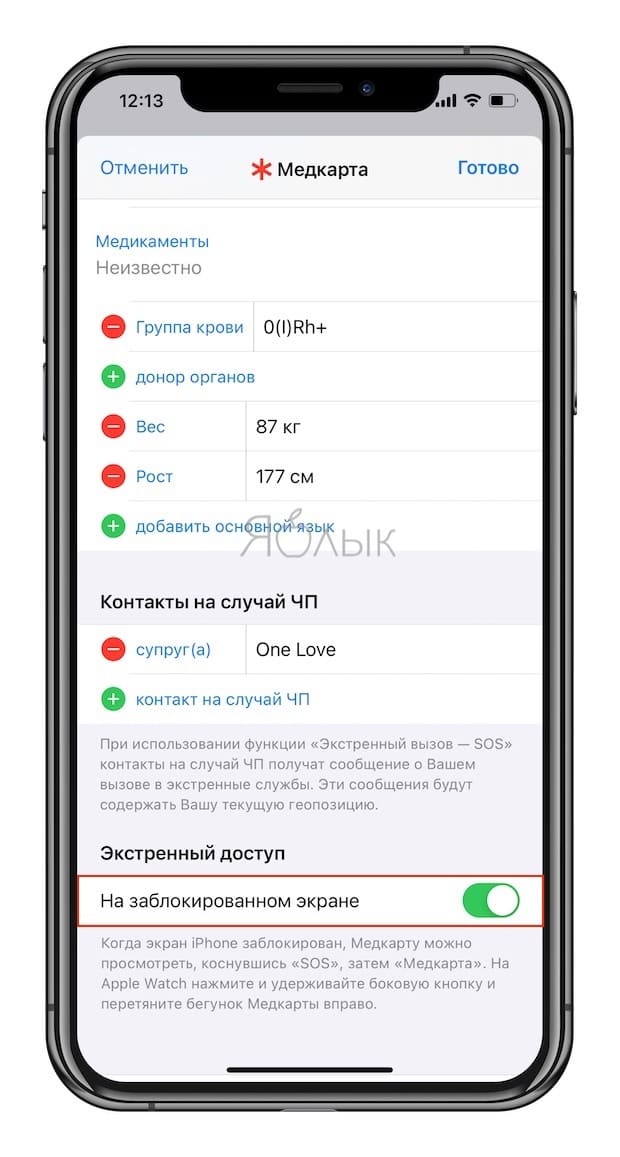- Настройка раздела «Медкарта» в приложении «Здоровье» на iPhone
- Настройка раздела «Медкарта»
- Изменение контактов на случай ЧП
- Регистрация в качестве донора органов
- Подробнее о функциях приложения «Здоровье»
- Как создать и использовать «Медкарту» на iPhone
- Как создать и использовать «Медкарту» на iPhone
- Как получить доступ к «Медкарте» на iPhone
- Медкарта в iPhone: для чего нужна, как создать и пользоваться в случае ЧП
- Как создать собственную медицинскую карту в iPhone?
- Как сделать медкарту доступной на заблокированном iPhone?
- iOS: заполняем медкарту
- iOS—совет. Заполняем медкарту на iPhone
- Медкарта в iPhone: для чего нужна, как создать и использовать в случае ЧП?
- Как в iPhone создать личную медицинскую карточку?
Настройка раздела «Медкарта» в приложении «Здоровье» на iPhone
Раздел «Медкарта» позволяет сотрудникам экстренных служб получить доступ к вашим важным медицинским данным с экрана блокировки без ввода пароля. Они могут посмотреть такую информацию, как аллергии и заболевания, а также сведения о том, с кем требуется связаться в случае экстренной ситуации.
Настройка раздела «Медкарта»
- Откройте приложение «Здоровье» и перейдите на вкладку «Обзор».
- Нажмите фотографию профиля в правом верхнем углу.
- Нажмите «Медкарта» под фотографией профиля.
- Нажмите «Правка» в правом верхнем углу.
- Чтобы сделать медкарту доступной с экрана блокировки iPhone, включите параметр «На заблокированном экране». В экстренной ситуации это позволит получить важную информацию людям, которые захотят помочь. Чтобы предоставить данные своей медкарты экстренным службам, включите параметр «Отправлять при экстренном вызове». При вызове или отправке сообщения в службы экстренной помощи с устройства iPhone или Apple Watch службы экстренной помощи автоматически получают данные вашей медкарты.*
- Введите медицинские данные, такие как дата рождения, аллергические реакции и группа крови.
- Нажмите «Готово».
*Доступно только для США. Служба Text-to-911 может быть недоступна в некоторых регионах. При вызове или отправке сообщения в экстренные службы ваши геопозиция и зашифрованные данные медкарты отправляются в Apple. Ваша геопозиция позволяет определить, поддерживается ли в вашем регионе служба дополнительных экстренных данных. Если поддерживается, Apple передает вашу информацию партнерам для доставки в экстренные службы. Apple не может прочитать данные вашей медкарты. Если параметр «Экстренные вызовы и SOS» отключен в меню «Настройки» > «Конфиденциальность» > «Службы геолокации» > «Системные службы», эту проверку выполнить не удастся и данные медкарты отправляться не будут.
Изменение контактов на случай ЧП
- Откройте приложение «Здоровье» и перейдите на вкладку «Обзор».
- Нажмите фотографию профиля в верхнем правом углу.
- Нажмите «Медкарта» под фотографией профиля.
- Нажмите «Править» и прокрутите до раздела «Контакты на случай ЧП».
- Нажмите значок плюса рядом со строкой «контакт на случай ЧП». Выберите контакт и укажите, какие у вас с ним отношения.
- Чтобы удалить контакт на случай ЧП, нажмите кнопку удаления рядом с контактом, а затем — «Удалить».
- Нажмите «Готово».
Регистрация в качестве донора органов
В США можно зарегистрироваться в качестве донора органов.
- Откройте приложение «Здоровье» и перейдите на вкладку «Обзор».
- Нажмите фотографию профиля в верхнем правом углу.
- В разделе «Функции» нажмите «Донор органов».
- Нажмите «Регистрация в Donate Life».
- Заполните регистрационную форму и нажмите «Продолжить».
- Подтвердите регистрацию, затем нажмите «Завершить регистрацию в Donate Life».
- Нажмите «Готово».
Вы можете изменить информацию о себе в Donate Life в любое время.
- Откройте приложение «Здоровье» и перейдите на вкладку «Обзор».
- Нажмите фотографию профиля в верхнем правом углу.
- В разделе «Функции» нажмите «Донор органов».
- Нажмите «Изменить регистрацию донора».
- Обновите свои данные. Чтобы отменить свою регистрацию, нажмите «Удалить меня».
- Нажмите «Обновить».
Информацию о политике конфиденциальности Donate Life America см. на веб-сайте этой организации.
Подробнее о функциях приложения «Здоровье»
- Настройте и используйте приложение «Здоровье» на iPhone, iPad или iPod touch, чтобы ежедневно отслеживать данные о здоровье и физическом состоянии.
- Отслеживайте свой сон на Apple Watch и используйте функцию «Сон» на iPhone.
- В iOS 11.3 можно просматривать записи о состоянии здоровья из разных учреждений прямо на iPhone. Добавьте записи о состоянии своего здоровья и просмотрите список поддерживаемых учреждений.
- Просматривайте медкарту на заблокированном iPhone и звоните в экстренные службы.
Информация о продуктах, произведенных не компанией Apple, или о независимых веб-сайтах, неподконтрольных и не тестируемых компанией Apple, не носит рекомендательного или одобрительного характера. Компания Apple не несет никакой ответственности за выбор, функциональность и использование веб-сайтов или продукции сторонних производителей. Компания Apple также не несет ответственности за точность или достоверность данных, размещенных на веб-сайтах сторонних производителей. Обратитесь к поставщику за дополнительной информацией.
Источник
Как создать и использовать «Медкарту» на iPhone
Далеко не все пользователи iPhone знают, что приложение «Здоровье» позволяет создать медицинскую карту владельца устройства на случай чрезвычайных ситуаций. О том, как настроить «Медкарту» и впоследствии получить к ней доступ с заблокированного экрана рассказали в этой инструкции.
Как создать и использовать «Медкарту» на iPhone
Шаг 1. Запустите приложение «Здоровье» и выберите раздел «Медкарта».
Шаг 2. Нажмите «Изменить» и введите свои медицинские данные, включая дату рождения, рост, группу крови и т.д.
Шаг 3. Укажите данные контактных лиц на случай чрезвычайных ситуаций.
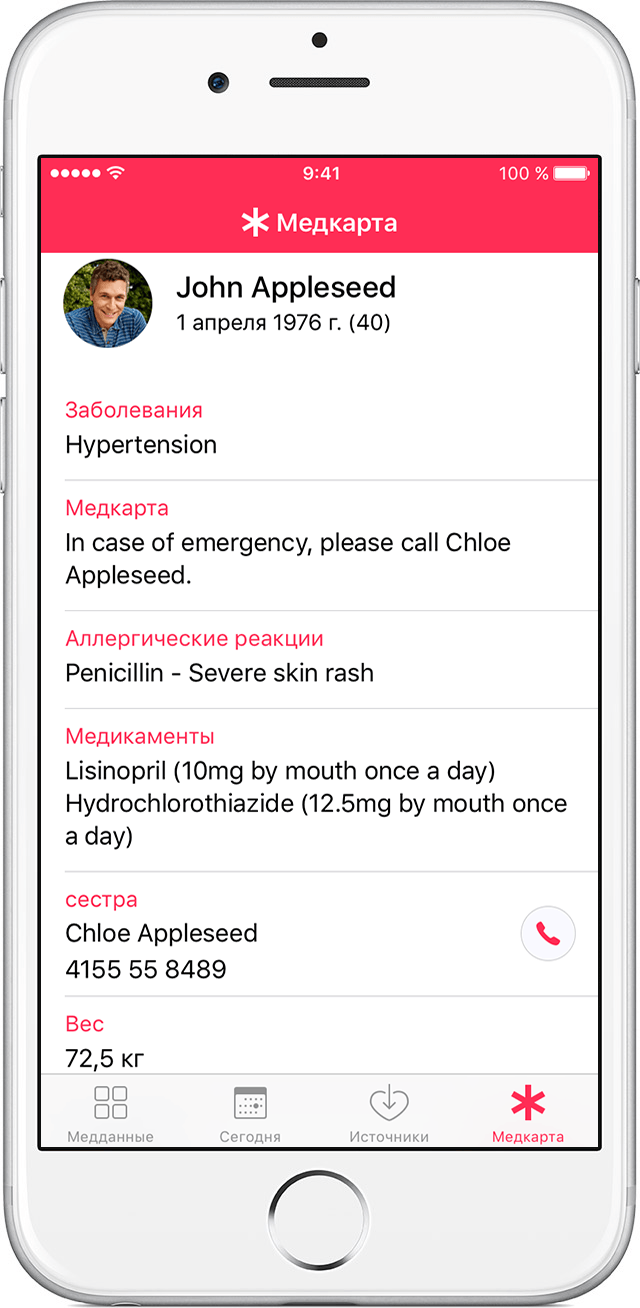
Шаг 5. Нажмите «Готово» для сохранения настроек.
Важно отметить, что указанная в медицинской карте информация не предоставляется другим приложением и хранится исключительно на устройстве.
Вот таким простым образом создается ваша медицинская карта на iPhone. Но как к ней получить доступ, если смартфон заблокирован?
Как получить доступ к «Медкарте» на iPhone
Если на iPhone сохранена медицинская карта, на экране экстренного вызова (SOS) заблокированного смартфона появляется пункт «Медкарта». Нажав по нему, человек, который не знает пароля вашего iPhone сможет получить информацию об экстренных контактах и медицинских данных, ранее указанных в «Медкарте».
Источник
Медкарта в iPhone: для чего нужна, как создать и пользоваться в случае ЧП
Благодаря программной платформе Healthkit и ResearchKit, iPhone может собирать важную информацию с приложений и устройств, отслеживающих активность пользователя. В этом материале мы расскажем, как использовать приложение «Здоровье» с максимальной отдачей, дабы в случае возникновения критической ситуации собранные данные оказались полезны.
Представьте ситуацию, человек попадает в автомобильную аварию: машина перевернута и разбита всмятку, потерпевший лежит без сознания. Прибыли сотрудники неотложки для оказания первой помощи. Молодой медик видит лежащий iPhone, на котором установлена iOS 8+ с приложением «Здоровье». Но смартфон заблокирован паролем и отсутствует доступ к медицинскому приложению, да и владелец всё равно не удосужился даже заполнить собственную медкарту (не исключено, что он даже не знал о её существовании). А в ней могли бы быть указаны лекарства, которые он принимает, медицинская история, аллергии, личная непереносимость тех или иных компонентов лекарств, телефон лечащего врача и близких родственников. Именно эти данные могут оказаться крайне важными для спасения жизни…
Как создать собственную медицинскую карту в iPhone?
1. Откройте приложение «Здоровье» (появилось в iOS 8).
2. Перейдите на вкладку «Просмотр» и нажмите иконку профиля в правом верхнем углу.
3. Нажмите кнопку Приступить.
Здесь вы можете указать свои имя и фамилию, дату рождения, заболевания, аллергические реакции, принимаемые в данный момент медикаменты, контактные данные родственников и лечащего врача на случай ЧП, группу крови, рост, вес и т.д.
Как сделать медкарту доступной на заблокированном iPhone?
В верхней части редактируемой информации медкарты находится важный пункт меню — экстренный доступ. В нём необходимо активировать тумблер «На заблокированном экране».
Теперь на заблокированном дисплее достаточно нажать кнопку SOS и выбрать Медкарта, как отобразится вся заполненная ранее информация.
Источник
iOS: заполняем медкарту
Если статья оказалась полезна, ставьте лайк и подписывайтесь 😉
Вы знали, что смартфон может помочь в экстренной ситуации? Пусть они никогда не случаются, но бывает всякое. Сегодня расскажем, как заполнить медкарту на смартфоне.
iOS—совет. Заполняем медкарту на iPhone
Найти медкарту просто: открываем приложение «Здоровье» (оно по умолчанию предустановлено на вашем гаджете) и нажимаем на вкладку «Медкарта» в нижнем правом углу.
Нажав «Править», вы перейдёте в режим заполнения медкарты. Первый пункт настроек «На заблокированном экране» – настоятельно рекомендуем его включить. Это даст возможность просмотреть вашу медкарту, когда смартфон заблокирован.
Набор пунктов, доступных для заполнения, достаточно обширен. Чем подробнее информация, тем лучше, ведь это может спасти вам жизнь. Перейдём к заполнению.
- Имя и фамилия
- Дата рождения
- Заболевания – впишите все заболевания: это поможет врачам быстрее понять, что с вами случилось
- Медкарта (медицинские заметки) – опишите ваши травмы, перенесённые в прошлом заболевания и т. д.
- Аллергические реакции – опишите в первую очередь на какие медикаменты у вас аллергия, чтобы врачи знали препараты, которые вам нельзя принимать
- Медикаменты – отметьте лекарства, которые вы принимаете на постоянной основе или которые могут потребоваться при приступе (астмы, аллергии и пр.)
- Группа крови
- Донор органов
- Вес
- Рост
Согласитесь, вполне внушительный список, который может спасти вам жизнь и ускорить работу врачей или оказание первой помощи. Поэтому, уделите пару минут и полностью внесите данные.
И что очень важно:
Контакт на случай ЧП – укажите максимальное количество контактов, с которыми можно связаться в случае ЧП (родственники, близкие друзья, коллеги). Помимо экстренных ситуаций, функция может пригодиться в случае потери смартфона. Нашедший может позвонить по указанным номерам.
Совершить звонок по контактам на случай ЧП можно без разблокировки гаджета. А ещё при использовании «Экстренного вызова – SOS» с вашего телефона отправится СМС о вызове экстренных служб всем контактам на случай ЧП. В сообщении также будет содержаться геопозиция.
Как открыть Медкарту и совершить Экстренный вызов
- На iPhone 7 и более старых моделях: 5 раз нажмите на кнопку блокировки.
- На iPhone 8 и более новых моделях: на несколько секунд зажмите кнопку блокировки и любую кнопку громкости. Также в разделе настроек «Экстренный вызов – SOS» можно включить экстренный вызов пятикратным нажатием на боковую кнопку блокировки, как на ранних моделях iPhone. При этом экстренный вызов по-прежнему будет срабатывать как первым, так и вторым способом.
В этом выпуске мы более подробно рассказывали, как следить за здоровьем с помощью смартфона.
Источник
Медкарта в iPhone: для чего нужна, как создать и использовать в случае ЧП?
С помощью специальных платформ » ResearchKit » и » HealthKit «, предусмотренных по умолчанию программным обеспечением iOS, мобильные устройства Apple способны собирать ту или иную информацию из различных приложений, которые следят за активностью пользователя.
Данная статья посвящена программе » Здоровье «, которая по умолчанию установлена на всех iPhone, начиная с iOS 8 – расскажем, как эффективно ей пользоваться, чтобы при попадании в чрезвычайную ситуацию собранная в ней информация была актуальной и полезной.
Представим случай, когда человек, к примеру, падает в обморок в общественном месте (на улице) либо попадает в автокатастрофу и находится без сознания. Прибывшая бригада врачей видит находящийся рядом с человеком Айфон с установленной стандартной программой » Здоровье «. Однако телефон заблокирован, и у докторов нет доступа к указанной программе. А пользователь скорее всего заранее так и не заполнил свою медицинскую карточку (вероятно, и не догадывался о её существовании). При этом в ней могли быть отражены медикаменты , которые человек регулярно принимает, группа крови и резус-фактор, информация об аллергических реакциях, непереносимость некоторых лекарственных препаратов, контакты лечащего врача или родных. В некоторых ситуациях эта информация может быть очень важна для спасения человека!
Как в iPhone создать личную медицинскую карточку?
1 . Открываем программу » Здоровье » и переходим в раздел » Просмотр «.
Источник